Heim >häufiges Problem >So legen Sie Administratorrechte auf einem Win10-Computer fest
So legen Sie Administratorrechte auf einem Win10-Computer fest
- 王林nach vorne
- 2023-07-15 14:53:4623669Durchsuche
Die Administratorrechte im Win10-System sind unter den Kontorechten relativ hoch und können viele Einstellungen oder Programme des Systems bedienen. Viele Internetnutzer denken darüber nach, Win10-Administratorrechte für das Win10-System festzulegen, wissen aber nicht, wie sie Win10-Computerberechtigungen festlegen sollen. Der folgende Editor zeigt Ihnen, wie Sie Administratorrechte im Win10-System festlegen.
Die spezifischen Schritte sind wie folgt:
1. Drücken Sie die Tastenkombination win+r, um das Ausführungsmenü zu öffnen, und geben Sie zur Bestätigung „gpedit.msc“ in das Eingabefeld ein.
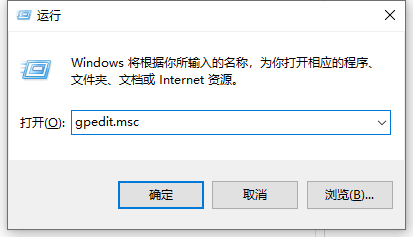
2. Klicken Sie, um die Option „Computerkonfiguration“ zu öffnen, suchen Sie dann die Option „Windows-Einstellungen“, suchen und öffnen Sie dann die Option „Sicherheitseinstellungen“ in den „Windows-Einstellungen“, öffnen Sie dann „Lokale Richtlinien“ und schließlich Suchen und öffnen Sie einfach „Sicherheitsoptionen“.
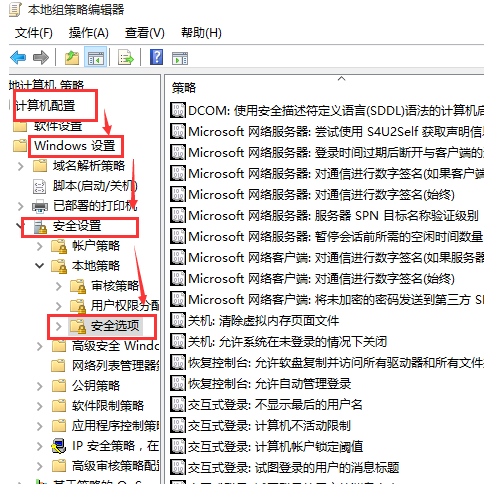
3. Suchen Sie nach „Konto: Administratorstatus“ und Sie können sehen, dass der Status „Deaktiviert“ ist.
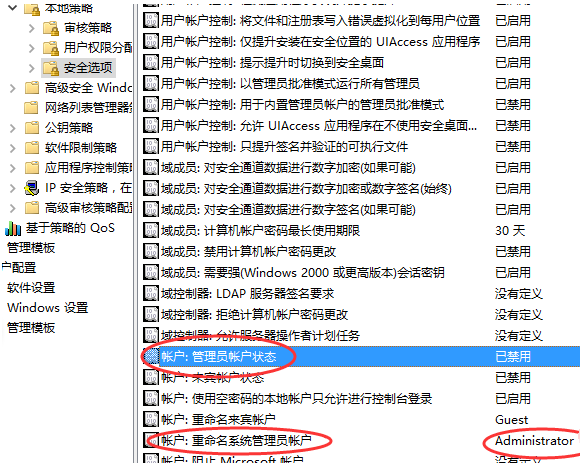
4. Klicken Sie mit der rechten Maustaste auf „Konto: Administratorstatus“ und wählen Sie im Popup-Kontextmenü „Eigenschaften“.
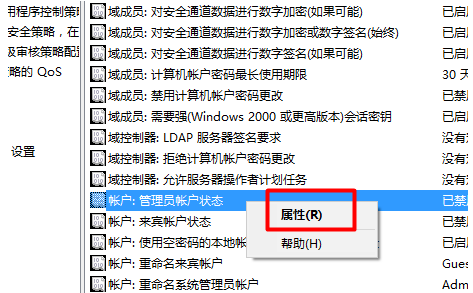
5. Wählen Sie im Attribut „Konto: Administratorstatus“ die Option „Aktiviert“ aus.

6. Wenn Sie den Namen des Administratorkontos ändern möchten, suchen Sie nach „Konto, Systemadministratorkonto umbenennen“, klicken Sie mit der rechten Maustaste und wählen Sie Eigenschaften.
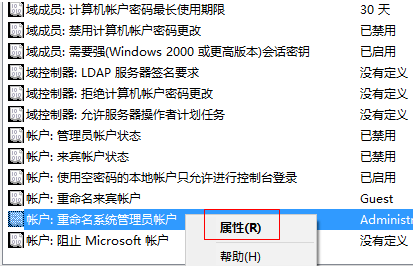
7. Der Standardname des Systemadministrators ist Administrator. Wenn Sie den Namen nicht ändern möchten, können Sie ihn ignorieren.
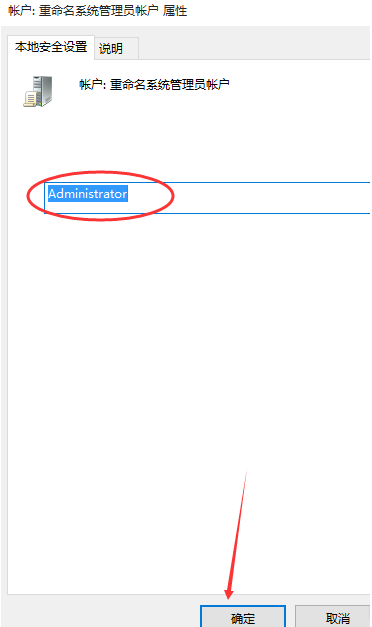
Oben erfahren Sie, wie Sie Administratorrechte in Win10 festlegen. Freunde, die diese benötigen, können dem Tutorial folgen.
Das obige ist der detaillierte Inhalt vonSo legen Sie Administratorrechte auf einem Win10-Computer fest. Für weitere Informationen folgen Sie bitte anderen verwandten Artikeln auf der PHP chinesischen Website!

